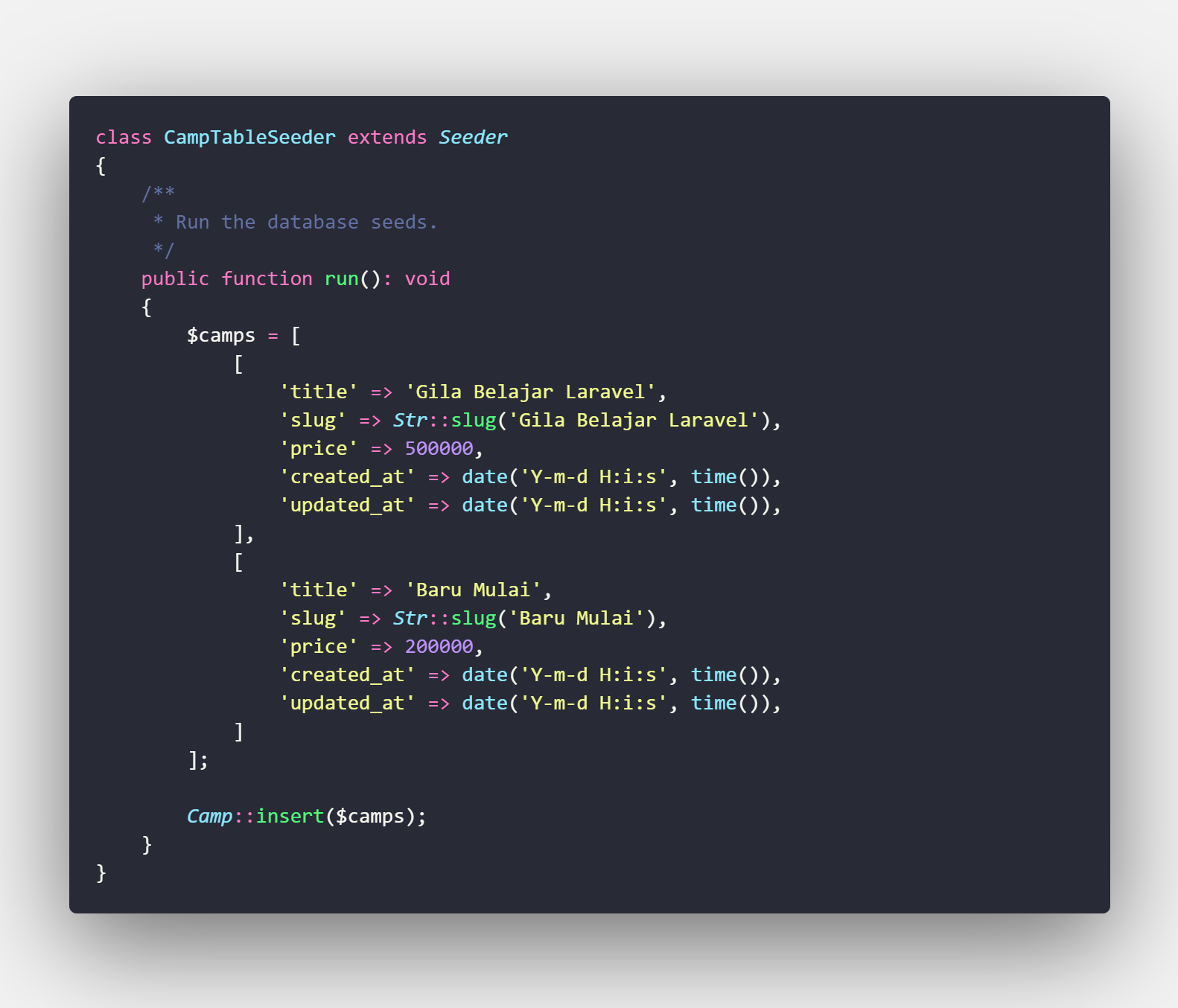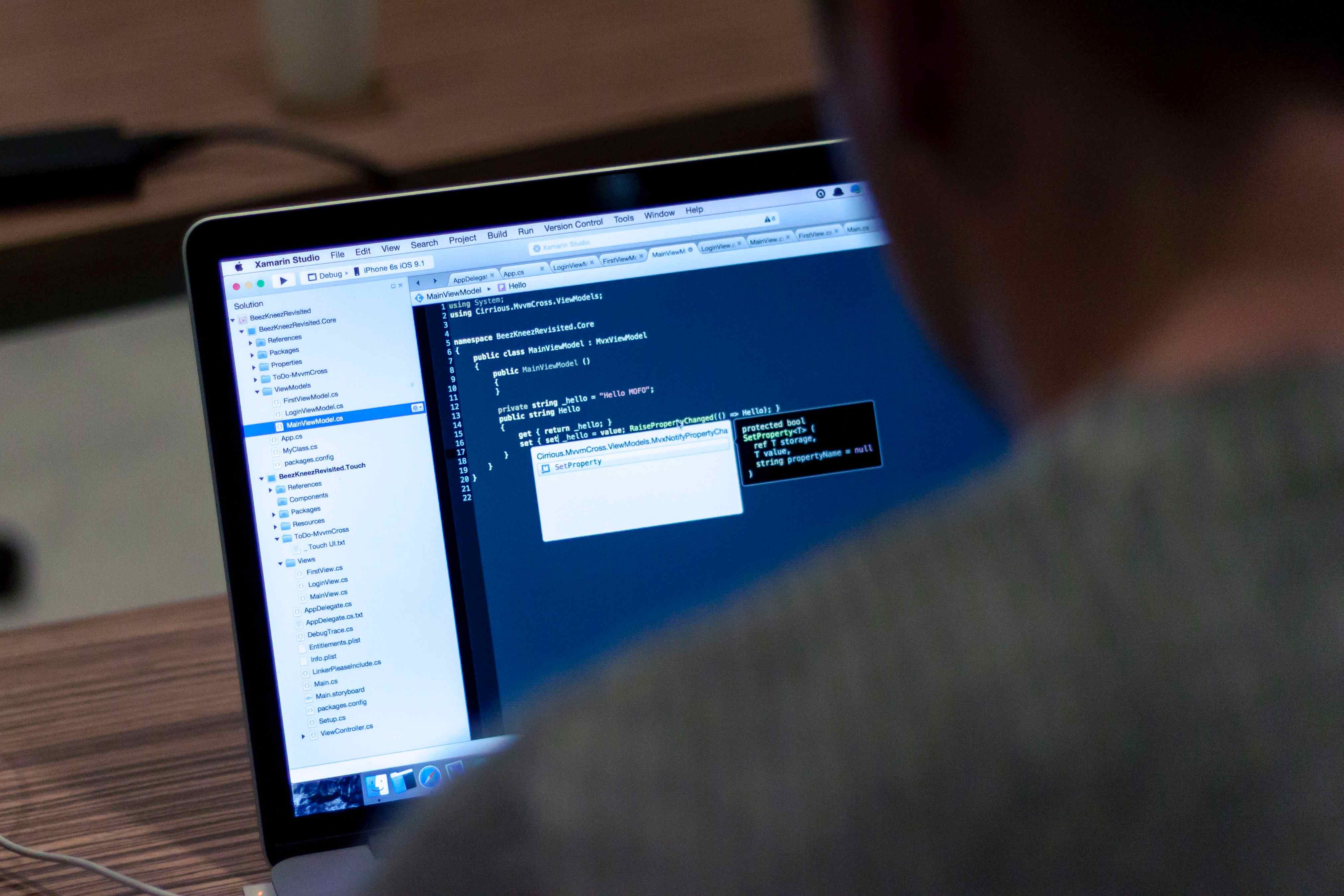10 Tools Digital Marketing
Adanya globalisasi membawa pengaruh besar untuk seluruh bidang, termasuk bidang marketing. Jika dahulu pemasaran dilakukan secara konvensional, maka saat ini cara tersebut tidak efektif lagi. Saat ini pemasaran dilakukan secara digital karena teknologi berkembang sangat pesat, sehingga digital marketing merupakan salah satu pilihan yang tepat untuk memasarkan produk. Nah di titik inilah tools digital marketing berperan penting untuk meningkatkan pemasaran produk. 10 Tools Digital Marketing Sebelum membahas tentang tools digital marketing, terlebih dahulu kamu harus mengetahui apa itu digital marketing dan mengapa digital marketing sangat dibutuhkan. Yuk simak penjelasan di bawah ini. Pengertian Digital Marketing Digital marketing merupakan istilah yang berkembang dari kata “marketing” yang merujuk pada kegiatan atau proses pemasaran. Digital marketing adalah strategi pemasaran yang menggunakan teknologi digital dan platform online untuk mempromosikan produk, layanan, atau merek kepada audiens target. Digital marketing melibatkan penggunaan berbagai alat dan kanal digital, termasuk situs web, media sosial email, iklan online, konten digital, dan lainnya. Dengan kata lain, digital marketing adalah peralihan dari model pemasaran konvensional menjadi pemasaran modern. Pentingnya Digital Marketing Bagi Pelaku Usaha Digital marketing memiliki peluang besar bagi pelaku usaha untuk memaksimalkan layanan digital yang terus berkembang. Terlebih, saat pandemi covid-19 menyerang dunia mengakibatkan aktivitas masyarakat banyak dilakukan di rumah. Hal ini berdampak pada pengguna internet semakin bertambah. Berdasarkan hasil survei Asosiasi Penyelenggara Jasa Internet Indonesia (APJII), pengguna internet di Indonesia mencapai 215,63 juta orang pada periode 2022-2023. Dengan adanya kondisi tersebut membuat pelaku usaha harus menggunakan digital marketing untuk mempertahankan usahanya. Digital markting berperan mulai dari membangun brand awareness hingga untuk meningkatkan penjualan. Digital marketing memiliki keunggulan dalam hal jangkauan yang luas, targeting yang tepat, pengukuran yang akurat, dan fleksibilitas untuk mengoptimalkan kampanye dengan cepat berdasarkan hasil yang diukur. Dengan menggunakan digital marketing memungkinkan pelaku usaha untuk berinteraksi langsung dengan pelanggan melalui berbagai platform komunikasi. Untuk mendukung aktivitas digital marketing dibutuhkan tools yang mempermudah dan membantu aktivitas tersebut. Berikut rekomendasi tools yang sering digunakan untuk digital marketing. 10 Rekomendasi Tools Digital Marketing 1. Google Analytics Google Analytics merupakan salah satu tools digital marketing yang bisa dipakai oleh siapa saja secara gratis. Tools ini digunakan untuk untuk melacak dan menganalisis perkembangan suatu website berupa konversi pengunjung atau traffic. Dengan menggunakan tools ini, memudahkan pelaku usaha untuk menganalisis karakter dan pola perilaku pengunjung situs web. Kamu bisa mendapatkan insight untuk dijadikan rekomendasi strategi pemasaran. Jika kamu ingin menggunakan tool ini, kamu perlu membuat akun terlebih dahulu. Kemudian channel yang kamu miliki untuk kampanye bisnis akan dilacak. Mulai dari search engine Google itu sendiri hingga email marketing. Google Analytics sebagai Tool Digital Marketing 2. Google Ads Google Ads merupakan tool yang dapat digunkana untuk periklanan online yang disediakan oleh Google. Kamu bisa menggunakan tool ini untuk membuat, mengelola, dan menampilkan iklan di berbagai produk Google, termasuk hasil pencarian Google, situs web mitra Google, YouTube, dan aplikasi seluler. Sebelum menggunakan Google Ads, kamu harus memahami konsep search engine marketing (SEM) terlebih dulu agar iklan yang dipasang merupakan konten dengan keyword relevan di mesin pencarian. Jika keyword yang digunakan sudah relevan memungkinkan kontenmu untuk menjadi nomor satu di mesin pencarian. Google Ads sebagai Tool Digital Marketing 3. Canva Canva merupakan tool yang digunakan untuk mendesain grafis dengan berbagai fitur, seperti untuk postingan instagram, story, brosur, power point, dan lainnya. Untuk pemula yang belum terbiasa mendesain konten, kamu bisa menggunakan canva karena aplikasi ini memiliki template yang memudahkan kamu untuk desain konten. Canva sendiri menawarkan dua versi, yaitu versi gratis dan berbayar. Untuk kamu yang ingin belajar terlebih dahulu, kamu bisa mencoba versi gratisnya. Dengan menggunakan Canva, kamu dapat membuat konten yang konsisten, profesional, dan beragam untuk meningkatkan brand awareness , menarik perhatian audiens, dan memperkuat kampanye pemasaran. Canva sebagai Tool Digital Marketing 4. Hootsuite Hootsuite merupakan platform manajemen media sosial yang dapat mengelola, menjadwalkan, dan menganalisis aktivitas di berbagai platform media sosial melalui satu dashboard sentral. Tool satu ini tidak boleh luput untuk digunakan, terlebih apabila bisnis kamu mempunyai media sosial. Dengan menggunakan Hootsuite maka kamu tidak perlu repot untuk standby di jam-jam penayangan terbanyak untuk mengunggah konten. Kamu cukup menjadwalkan kontennya dan kamu bisa mengerjakan pekerjaan lainnya. Konten akan otomatis ter-publish di jam yang sudah ditentukan. Hootsuite sebagai Tool Digital Marketing 5. Mailchimp Mailchimp adalah platform email marketing yang populer dan dapat digunakan sebagai tool digital marketing. Selain media sosial dan search engine, email marketing juga menjadi salah satu aktivitas yang penting dari digital marketing yang tidak boleh dilewatkan. Mailchimp dapat menjadi tool yang berguna dalam upaya digital marketing, terutama dalam membangun dan mengelola daftar email, membuat dan mengirimkan email pemasaran, serta melacak dan menganalisis hasil kampanye. Dengan fitur-fitur yang disediakan, Mailchimp membantu kamu berkomunikasi dengan pelanggan secara efektif melalui email dan memperkuat hubungan dengan mereka. Mailchimp sebagai Tool Digital Marketing 6. ChatGPT ChatGPT berfungsi dalam aktivitas digital marketing untuk coppywriting. Jika kamu merasa kebingungan dalam membuat konten, atau apapun itu kamu bisa menggunakan artificial intelligence (AI) yang satu ini. ChatGPT dapat membantu dalam penyusunan konten pemasaran seperti artikel blog, deskripsi produk, atau bahkan materi iklan. Selain itu, ChatGPT juga digunakan untuk menambah gagasan, saran, dan bantuan dalam menyusun teks yang menarik dan persuasif bagi audiens. ChatGPT sebagai Tool Digital Marketing 7. Semrush Semrush merupakan tool search engine optimization (SEO) yang berguna dalam digital marketing. Semrush memiliki beberapa fitur andalan, seperti position tracking pages, SEO content, template content, on-page SEO checker, competitive research, content optimization dan fitur lainnya. Dengan menggunakan Semrush, kamu dapat menganalisis persaingan, melakukan riset kata kunci, meningkatkan SEO, mengelola backlink, mendapatkan wawasan pasar, dan menganalisis performa kampanye. Semrush sebagai Tool Digital Marketing 8. Leadpages Leadpages merupakan tool yang membantu kamu membuat landing page. Leadpages menyediakan banyak template, sehingga kamu bisa memilih template dan melakukan editing drag-and-drop untuk kustomisasi seusai dengan kebutuhan bisnismu. Leadpages dapat terintegrasi dengan berbagai tools dan platform digital marketing lainnya, termasuk sistem CRM (Customer Relationship Management), webinar platforms, analitik, dan sistem pembayaran. Hal ini memungkinkan kamu untuk mengotomatisasi alur kerja pemasaran dan menyinkronkan data dengan tools lain yang kamu gunakan. Leadpages sebagai Tool Digital Marketing 9. Ahrefs Ahrefs merupakan salah satu tool digital marketing yang digunakan untuk mengoptimasi SEO dan meningkatkan traffic situs web. Ahrefs menyediakaan berbagai fitur, seperti content gap tools, rank tracker, site explorer, dan fitur lainnya. Dengan menggunakan tool ini kamu bisa meningkatkan peringkat SEO situs webmu. Ahrefs sebagai Tool Digital Marketing 10. Trello Trello merupakan tool digital marketing yang digunakan untuk mengelola proyek sederhana. Dalam konteks digital marketing, Trello dapat digunakan untuk mengelola proyek kampanye, peluncuran produk, atau acara pemasaran. Kamu dapat membuat papan kerja yang mencakup langkah-langkah proyek, tenggat waktu, dan tanggung jawab. Selain itu, Trello juga dapat digunakan sebagai tempat menyimpan ide-ide dan inspirasi pemasaran. Trello sebagai Tool Digital Marketing Kesimpulan Sekarang kamu sudah mengetahui tools apa saja yang dibutuhkan dalam digital marketing. Tools ini dapat kamu gunakan sesuai dengan kebutuhan bisnismu. Untuk menjadi seorang digital marketing specialist, kamu harus bertanggung jawab dalam menyusun strategi digital marketing yang terstruktur dan terarah. Kamu bisa coba memulai dengan belajar pada kelas yang sudah disediakan BuildWithAngga seperti kelas Mastering Digital Marketing: Facebook and Instagram Ads dan kelas Introduction to Social Media Marketing for Beginner.



 Masuk /
Daftar
Masuk /
Daftar





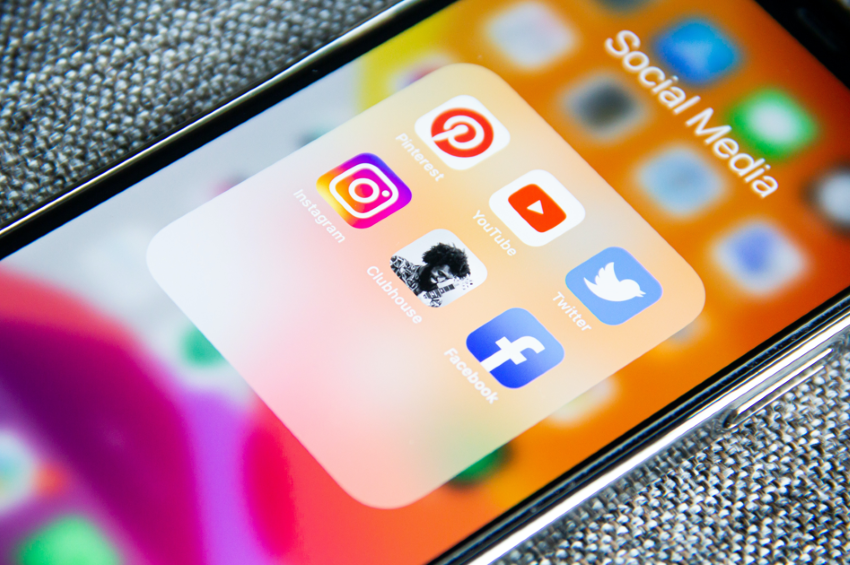
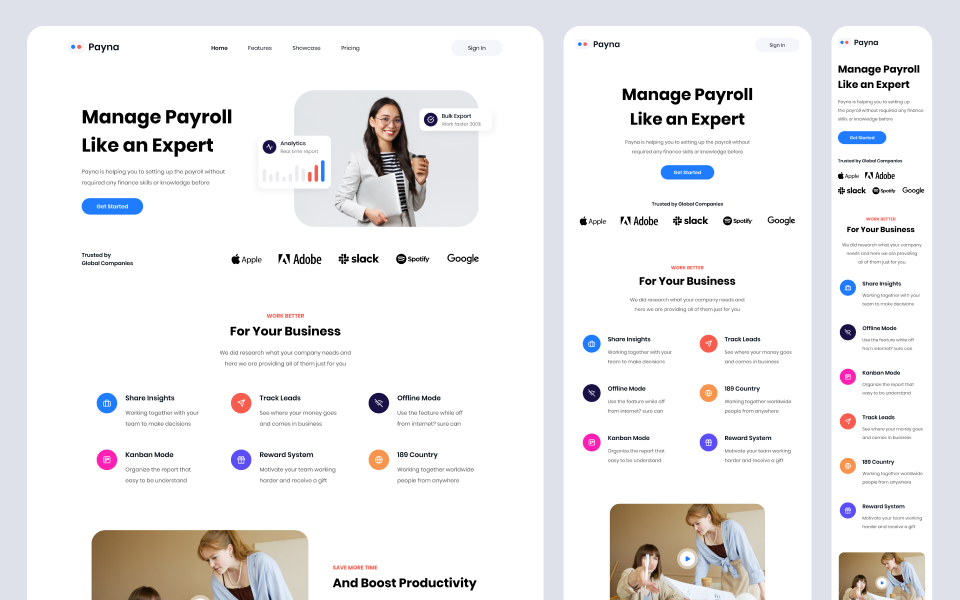
![Kelas [SUDAH DIISI 2 ORANG] Paid Internship Graphic Designer WFA di BuildWithAngga](/storage/assets/thumbnail_tips/lowongan-paid-internship-graphic-designer-buildwithangga-juni-2023.png)